| 25/08/2012 |
Khi sử dụng máy tính bạn nên cần phải biết một số thông số về phần cứng của máy tính, điều này có thể giúp ích được bạn cho việc nâng cấp cũng như sửa chữa sau này…
Nhưng đối với những người sử dụng máy tính không chuyên thì sao, bằng cách nào mà họ có thể biết được những thông số máy tính như vậy ? Có khá nhiều công cụ miễn phí cung cấp thông tin chi tiết hệ thống cho Window như là Speccy, Build Audit, BISysteminfo…Sys Information cũng là một công cụ miễn phí hữu ích tương tự như vậy, chương trình cung cấp đầy đủ cho bạn các thông tin chi tiết về phần cứng và phần mềm trên máy tính của bạn. Nó đi kèm với một giao diện gọn gàng và dễ sử dụng với các thông tin được sắp xếp vào theo từng thẻ riêng biệt. Cho phép bạn biết được những tiến trình đang chạy và các thành phần khởi động cùng hệ thống.
Các tính năng chính của Sys Information:
- Lấy thông tin phần cứng như Mainboard, CPU, BIOS, RAM.
- Lấy thông tin phần mềm bằng cách sử dụng phương pháp thu hồi thông minh đem lại thông tin chính xác và nhanh chóng.
- Lấy thông tin các đĩa cứng đã cài đặt trên máy bằng cách sử dụng một phương pháp tối ưu hóa để thu hồi nhanh chóng.
- Gỡ bỏ một phần mềm trong mục phần mềm.
- S.M.A.R.T cho thông tin nhiệt độ của đĩa cứng hiện tại…
Tải tại: http://tinyurl.com/3usvzhq
Dung lượng: 529KB và hoàn toàn miễn phí.
Tương thích: Window XP, Vista, Window 7.
Sau khi tải về bạn tiến hành giải nén và cài đặt chương trình lên máy tính. Giao diện chương trình nhìn khá đẹp mắt và dễ hiểu, điều này sẽ giúp cho người mới sử dụng lần đầu dễ dàng làm quen hơn. Các thông tin về phần cứng (Hardware), phần mềm (Software), các tiến trình đang chạy (Processes) và ổ cứng (Harrdisk) được chia ra làm các thẻ riêng biệt và được sắp xếp nằm ở phía dưới giao diện chương trình. Mặc định khi bạn chạy chương trình lần đầu tiên, bạn sẽ xem được các thông tin tổng quan (overview) ở mục phần cứng trước, thẻ này cung cấp cho bạn các thông tin cơ bản nhanh chóng của máy tính như là CPU, lượng RAM đang sử dụng, tên card màn hình và hệ điều hành đang sử dụng. Các thẻ nhỏ còn lại trong mục Hardware sẽ cung cấp cho bạn các thông tin chi tiết hơn về từng thiết bị phần cứng như là RAM, hệ điều hành, bo mạch chủ, âm thanh…
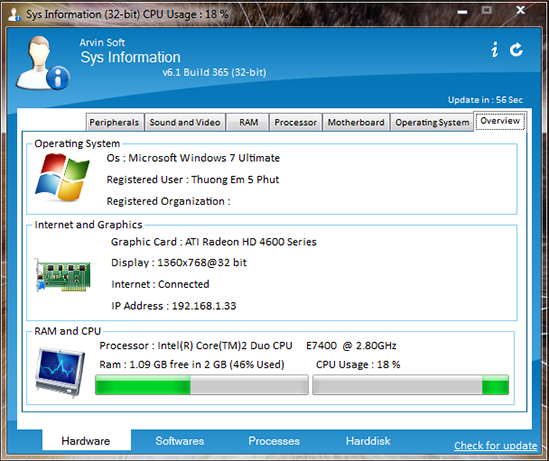
Sau khi tải về bạn tiến hành giải nén và cài đặt chương trình lên máy tính
Chuyển sang tab phần mềm (Software), thẻ này sẽ liệt kê tất cả số lượng những phần mềm bạn đang cài đặt trên máy tính và phiên bản của các phần mềm này, cùng các thông tin về nhà phát hành chúng. Kèm theo đó, chương trình còn cho phép bạn gỡ bỏ chúng từ menu chuột phải, nếu bạn muốn gỡ bỏ phần mềm nào thì bạn chỉ cần chọn nó và phải chuột chọn Uninstall là được.
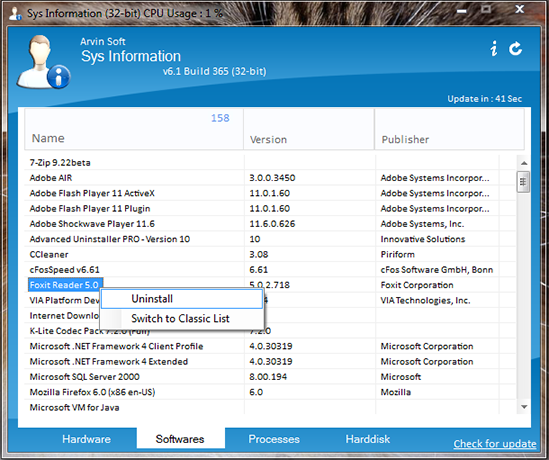
Chương trình còn cho phép bạn gỡ bỏ chúng từ menu chuột phải
Tiếp theo, thẻ Processes cho phép bạn biết được các tiến trình đang chạy trên máy tính, số lượng RAM mà tiến trình đó đang sử dụng, thậm chí bạn có thể chọn vào một tiến trình nào đó mà bạn cảm thấy nghi ngờ và kết thúc nó bằng cách chọn nó và phải chuột, rồi chọn End process là xong. Đồng thời thẻ Startup bên cạnh đó sẽ hiển thị đầy đủ các tiến trình khởi động cùng window.
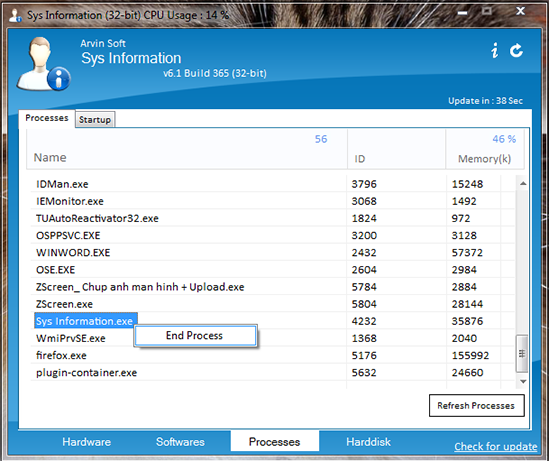
Đồng thời thẻ Startup bên cạnh đó sẽ hiển thị đầy đủ các tiến trình khởi động cùng window.
Cuối cùng thẻ Harddisk cho phép bạn biết được dung lượng tổng và nhiệt độ của ổ cứng bằng phương pháp thu hồi thông tin nhanh chóng, điều này cho phép bạn biết được có nên thêm quạt tản nhiệt hay không? Bên trong đó còn có thẻ Partitions, thẻ này cung cấp cho bạn các thông tin về những ổ đĩa hiện hành trên máy tính kèm theo đó là dung lượng đã sử dụng và chưa sử dụng.
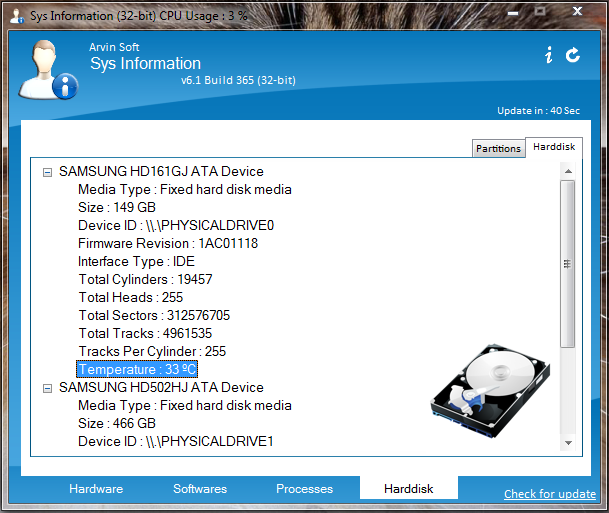
Bên trong đó còn có thẻ Partitions
Tóm lại đây là một phần mềm nhỏ gọn nhưng rất hữu ích trong việc cung cấp các thông tin chi tiết về phần cứng cũng như phần mềm, điều này giúp bạn có một cái nhìn tổng quan hơn về máy tính của bạn, giúp bạn có thể tự nắm được các thông số cơ bản nhằm phục vụ bạn trong việc nâng cấp cũng như sửa chữa hoặc bảo trình sau này.
Theo XHTT